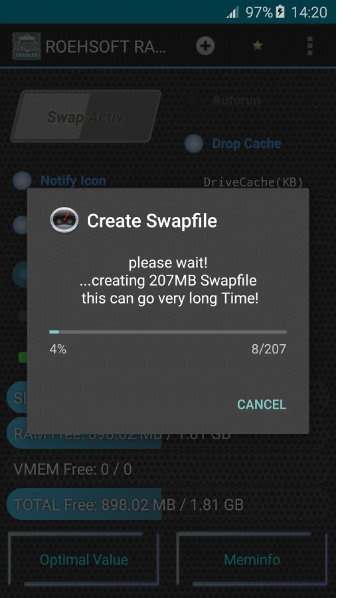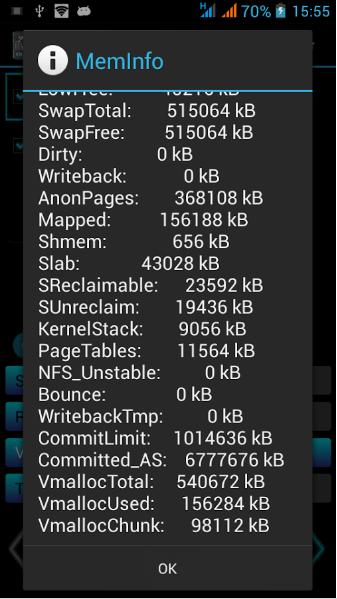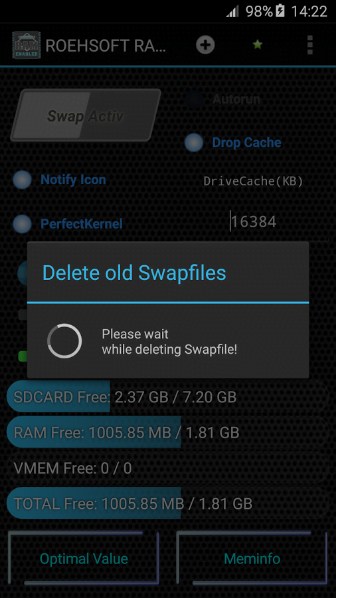gdy masz smartfon przez jakiś czas, może zacząć czuć się wolny, a problemem może być PAMIĘĆ RAM lub pamięć o dostępie losowym. Teraz RAM jest kluczową pamięcią, w której urządzenie przechowuje pliki tymczasowe i zasoby. Za każdym razem, gdy uruchomiony program czegoś potrzebuje, zamiast wyciągać to wszystko z pamięci, szybko wyciąga te pliki z pamięci RAM, zapewniając płynniejsze i bezproblemowe wrażenia użytkownika. W rezultacie Urządzenia z większą ilością pamięci RAM mogą przechowywać więcej danych, a tym samym są płynniejsze nawet podczas uruchamiania wymagających aplikacji lub gier i ciężkiej wielozadaniowości. Podczas gdy Urządzenia z niską pamięcią RAM zmagają się nawet podczas robienia podstawowych rzeczy, takich jak przeglądanie Internetu lub oglądanie wideo.
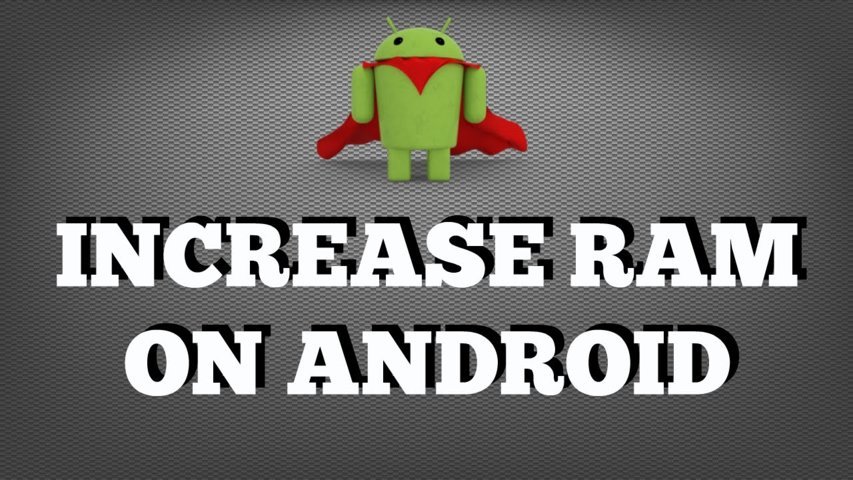
Jak zwiększyć pamięć RAM Urządzenia z systemem Android
ale w przeciwieństwie do komputerów, w których można fizycznie dodać tyle pamięci RAM, ile potrzebujesz, w smartfonie PAMIĘĆ RAM jest zastrzeżona i nie może być fizycznie dodawane lub usuwane bez wydmuchiwania całości. Ale ponieważ pamięć urządzenia, która jest używana do przechowywania danych, jest bardzo podobna do pamięci RAM. Możesz przekształcić niewielką część swojej karty SD lub pamięci wewnętrznej w RAM i nazywamy to wirtualnym tworzeniem pamięci RAM dla Twojego urządzenia (VRAM). Dodajmy więc trochę pamięci RAM do urządzenia.
Zwiększ pamięć RAM w telefonie z Androidem
więc aby rozszerzyć pamięć RAM, będziesz potrzebował następujących rzeczy,
- karta SD Klasy 4 lub wyższej – zdecydowanie polecam użycie karty Sd Klasy 6 lub klasy 10, ponieważ szybsze karta lepsza będzie wydajność.
- zakorzenione urządzenie z Androidem-jeśli urządzenie nie jest zakorzenione lub jeśli nie wiesz, co to jest root lub jak wykorzenić urządzenie z Androidem, a następnie zrobić zamówienie ten przewodnik na najprostszy sposób, aby wykorzenić każde urządzenie z Androidem bez komputera
- aplikacja ze Sklepu Google Play – Rheosoft RAM Expander (Swap): jest to płatna aplikacja na PlayStore i za pieniądze, to całkowicie warto. To znacznie ułatwi proces.
ale zanim przejdziesz do przodu, zainstaluj to bezpłatne MemoryInfo & Sprawdzanie plików Swap ze Sklepu Play. Pozwoli to sprawdzić, czy urządzenie jest kompatybilne z rozszerzeniem pamięci RAM, czy nie. W ten sposób sprawdzasz,
- zainstaluj aplikację MemoryInfor SwapCheck i otwórz ją
- Dotknij karty testowej Rheosoft RAM expander na dole.
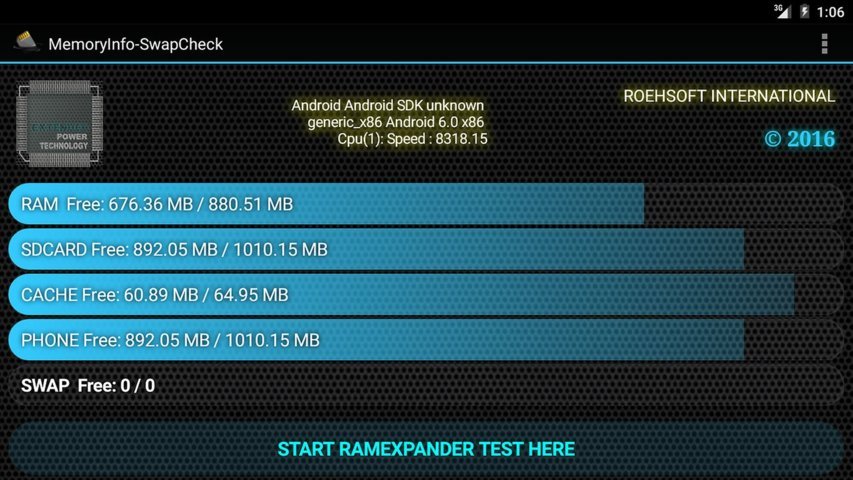
sprawdź, czy Twoje urządzenie jest kompatybilne z rozszerzeniem pamięci RAM
- teraz wybierz lokalizację karty Sd. Po zakończeniu testu zostanie wyświetlony wynik. Jeśli urządzenie jest kompatybilne, zostanie wyświetlone okno z napisem „Gratulacje”.
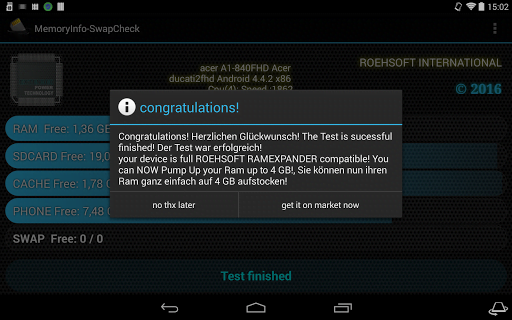
jeśli urządzenie z Androidem jest kompatybilne z RAM expand
Jeśli nie pojawi się wyskakujące okienko z gratulacjami, jądro urządzenia prawdopodobnie nie obsługuje rozszerzenia pamięci RAM, a zatem Twoje pieniądze są zapisywane :). Nadal możesz dać mu szansę, jeśli się nie powiedzie, zawsze możesz poprosić o zwrot aplikacji w ciągu 2 godzin od zakupu tej aplikacji i odzyskać pieniądze ze Sklepu Play.
- teraz otwórz aplikację Rheosoft RAM expander i upewnij się, że urządzenie jest podłączone do Internetu.
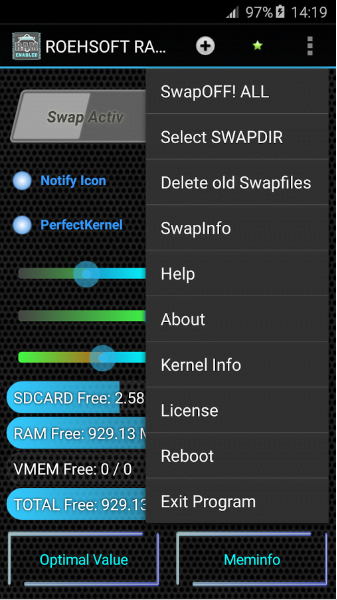
Rheosoft RAM Expander Options and Settings Menu
- Po wyświetleniu monitu, prosimy o przyznanie uprawnień administratora do tej aplikacji, a następnie zobaczysz wiele opcji i liczb. Możesz ręcznie skonfigurować każde z tych ustawień indywidualnie lub po prostu nacisnąć przycisk „optymalna wartość”. Spowoduje to automatyczną konfigurację wszystkich wartości na podstawie Twojego urządzenia.
- teraz jedyną rzeczą do zrobienia jest skonfigurowanie suwaka wymiany plików. Za pomocą tego suwaka możesz wybrać ilość pamięci RAM, którą chcesz utworzyć. Aplikacja automatycznie ustawi ją na maksymalną wartość pamięci RAM, którą urządzenie może stabilnie obsługiwać. Tutaj możesz ustawić go na minimum 400MB lub maksymalnie aż 4GB. Ale zaleca się, aby nie przekraczać wartości optimium.
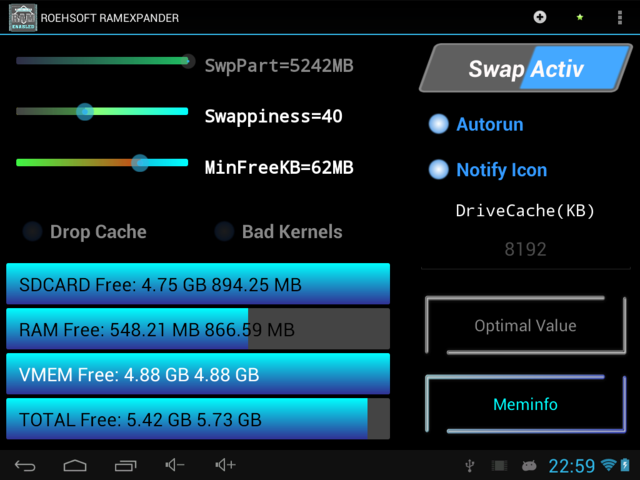
Rozszerzenie pamięci RAM Urządzenia z systemem Android za pomocą aplikacji Rheosoft RAM Expander
według mnie, 1 GB wirtualnej pamięci RAM ponad istniejącą pamięć RAM jest więcej niż wystarczająca dla każdej aktywności na urządzeniu.
- teraz na koniec dotknij aktywnego przycisku wymiany na górze. Poprosi o wybranie lokalizacji zewnętrznej karty SD, a następnie ponownie dotknij aktywnego przycisku wymiany po zlokalizowaniu karty Sd. Proces wymiany rozpocznie się po dotknięciu przycisku, co zajmie około 2-15 minut w zależności od ilości tworzonej pamięci RAM. Tutaj możesz również spróbować wybrać pamięć wewnętrzną i jeśli to działa, daj mi znać za pomocą komentarzy poniżej.
teraz po przesunięciu w dół paska powiadomień zobaczysz nowy pasek informacji pokazujący ilość rozszerzonej pamięci RAM, którą właśnie utworzyłeś. Więc jeśli Twoje urządzenie ma 1GB PAMIĘCI RAM i jeśli utworzyłeś 1GB wirtualnej pamięci RAM, teraz Twoje urządzenie działa na 2GB PAMIĘCI RAM.
Uwaga: ilość pamięci RAM, którą właśnie utworzyłeś, nie będzie wyświetlana w menedżerze aplikacji urządzenia, ponieważ jest to wirtualna PAMIĘĆ RAM, a nie sprzętowa. Ale będzie działać podobnie do wewnętrznej pamięci RAM.
wniosek
więc jeśli wcześniej urządzenie lub pewna aplikacja potrzebowała więcej pamięci RAM i nie było po prostu za mało pamięci RAM, dzięki czemu telefon lub gra spowolniła lub opóźniła dużo, to VRAM przyjdzie na ratunek urządzeniu i pomoże urządzeniu działać znacznie szybciej i działać lepiej niż wcześniej. Jedną naprawdę podstawową rzeczą, którą powinieneś zrozumieć, jest to, że istnieje kilka innych czynników, takich jak częstotliwość procesora, nie. rdzeni, pamięci Cache, optymalizacji aplikacji w urządzeniu, działań w tle i pamięci RAM, która wpływa na szybkość i wydajność urządzenia. oznacza to, że sama pamięć RAM nie może przyspieszyć urządzenia, ale pomoże aplikacjom, które wymagają więcej pamięci RAM, aby działały szybciej w urządzeniu.
jednak nie zobaczysz ogromnego wzrostu wydajności w codziennych działaniach i aplikacjach, które oglądasz. Sprzętowa pamięć RAM syour wykona zadanie. Tak więc podczas grania w gry low end o urządzeniach high end z wystarczającą ilością pamięci RAM, nie zobaczysz żadnego zwiększenia wydajności.Jednak na pewno zauważysz znaczną poprawę prędkości i wydajności, zwłaszcza podczas grania w wysokiej klasy gry na urządzeniach low-end lub urządzeniach z niską ilością pamięci RAM.
to wszystko w tym poście, zapisz się do naszego newslettera, wprowadzając swój identyfikator e-mail poniżej lub Polub i śledź nas na Facebooku, Twitterze i Google+, aby uzyskać więcej takich przewodników i aktualizacji HowTo.
zapalony uczeń, entuzjasta technologii i założyciel przewodników TechPosts, Ravi jest fanem Raspberry Pi i miłośnikiem open-source. Większość weekendów spędza pracując z urządzeniami IoT i grając w gry na Xboxie. Jest również samotnym podróżnikiem, który uwielbia wędrówki i odkrywanie nowych szlaków.
idź za nim .Twitter, Facebook i YouTube.